- Tác giả Lauren Nevill [email protected].
- Public 2023-12-16 18:57.
- Sửa đổi lần cuối 2025-01-23 15:27.
Trong Ấn Độ giáo, hình đại diện là hình ảnh của một vị thần, trong đó ngài đã hạ xuống các quả cầu thấp hơn. Ai đó đã khéo léo nghĩ ra việc sử dụng thuật ngữ này để chỉ một hình ảnh đồ họa nhỏ sẽ mô tả đặc điểm của người dùng Internet và hiển thị thế giới bên trong của anh ta.
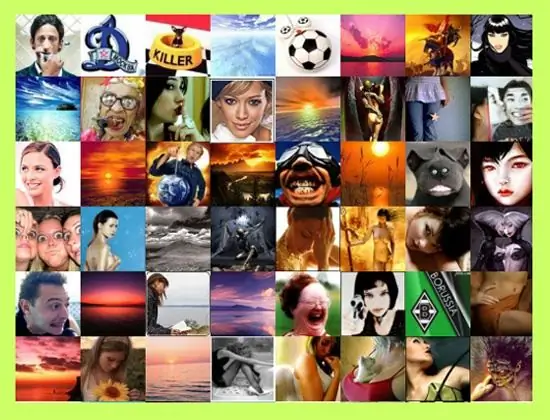
Hướng dẫn
Bước 1
Trước khi bạn bắt đầu tìm hình đại diện, hãy quyết định loại hình ảnh bạn muốn tạo: người hâm mộ anime, nam nhi tàn bạo, công chúa, bà già màu hồng, v.v. Cân nhắc xem nó có phù hợp với cộng đồng trực tuyến mà bạn muốn tham gia hay không.
Bước 2
Hãy nhớ rằng các tài nguyên khác nhau áp đặt các hạn chế đối với hình đại diện của người tham gia theo chủ đề và kích thước. Các hạn chế về chuyên đề gây ra bởi các cân nhắc về đạo đức: không phải tất cả các tài nguyên sẽ đồng cảm với hình đại diện có hình chữ vạn hoặc một vụ thảm sát. Hạn chế về kích thước được gây ra bởi những cân nhắc khá hợp lý: trang sẽ tải trong một thời gian rất dài và "ngốn" nhiều lượng truy cập nếu người tham gia trang trí bằng hình ảnh megabyte toàn màn hình.
Bước 3
Bạn có thể tìm thấy một hình đại diện làm sẵn trên Internet tại nhiều trang web chuyên biệt. Ảnh đại diện được sắp xếp theo chủ đề để thuận tiện cho người truy cập. Truy cập trang web, chọn một chủ đề phù hợp và ảnh đại diện sẽ phù hợp với hình ảnh của bạn.
Bước 4
Thường thì họ đặt ảnh của mình làm ảnh đại diện, tất nhiên, đã được xử lý trước với sự trợ giúp của một số trình chỉnh sửa đồ họa. Khởi chạy Adobe Photoshop, chọn Tệp, Mở từ menu chính, sau đó định vị danh sách trong thanh địa chỉ và chọn ổ đĩa logic và thư mục chứa ảnh. Nhấp đúp vào hình ảnh.
Bước 5
Sử dụng công cụ Healing Brush Tool ("Bàn chải chữa bệnh") để xử lý hình ảnh, loại bỏ mụn và các khuyết điểm trên da. Nếu bạn muốn làm biến dạng ảnh để tạo hiệu ứng truyện tranh, hãy chọn Lọc và Làm mờ từ menu chính. Kích hoạt công cụ Forward Warp Tool (nó trông giống như một ngón tay), đặt kích thước bàn chải trên thanh thuộc tính ở phía bên phải của cửa sổ và thay đổi diện mạo của bạn phù hợp với ý định. Bấm OK để lưu các thay đổi của bạn.
Bước 6
Chọn Hình ảnh và Kích thước Hình ảnh từ menu chính. Đặt chiều rộng và chiều cao của ảnh thành khoảng 100x100 pixel - kích thước tiêu chuẩn cho bãi đỗ xe tự động. Thay vì ảnh của riêng bạn, bạn có thể chụp ảnh động vật, ô tô hoặc phong cảnh yêu thích của mình và xử lý theo cách tương tự.






